
- Автоматизация
- Антропология
- Археология
- Архитектура
- Биология
- Ботаника
- Бухгалтерия
- Военная наука
- Генетика
- География
- Геология
- Демография
- Деревообработка
- Журналистика
- Зоология
- Изобретательство
- Информатика
- Искусство
- История
- Кинематография
- Компьютеризация
- Косметика
- Кулинария
- Культура
- Лексикология
- Лингвистика
- Литература
- Логика
- Маркетинг
- Математика
- Материаловедение
- Медицина
- Менеджмент
- Металлургия
- Метрология
- Механика
- Музыка
- Науковедение
- Образование
- Охрана Труда
- Педагогика
- Полиграфия
- Политология
- Право
- Предпринимательство
- Приборостроение
- Программирование
- Производство
- Промышленность
- Психология
- Радиосвязь
- Религия
- Риторика
- Социология
- Спорт
- Стандартизация
- Статистика
- Строительство
- Технологии
- Торговля
- Транспорт
- Фармакология
- Физика
- Физиология
- Философия
- Финансы
- Химия
- Хозяйство
- Черчение
- Экология
- Экономика
- Электроника
- Электротехника
- Энергетика
Готовое изображение. Готовое изображение
Готовое изображение

Adobe Photoshop. Задание № 1. 5. Инструменты выделения и рисования. Магнитное и многоугольное лассо
-
 Откройте приложение Adobe Photoshop
Откройте приложение Adobe Photoshop - Откройте файл vegetables. psd и откройте его в Adobe Photoshop
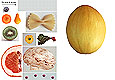
- Создайте новый рисунок командой Файл ► Новый (< Ctrl> +< N> ). Укажите следующие парамерты нового рисунка:
| Ширина: | 300 пикселей |
| |
| Высота: | 400 пикселей | ||
| Разрешение: | 72 пиксели/дюйм | ||
| Режим: | RGB | ||
| Содержание (фон): | Белый |
- Выделяя с помощью инструмента Магнитное лассо
 и Многоугольное лассо
и Многоугольное лассо  поочерёдно разные овощи, создайте на новом рисунке изображение «Повара»
поочерёдно разные овощи, создайте на новом рисунке изображение «Повара»

- Объедините слои командой Слой ► Выполнить сведение.
Готовое изображение сохраните в своей папке.
Готовое изображение

Adobe Photoshop. Задание № 1. 6. Инструменты выделения и рисования. «Пересадка голов»
- Откройте приложение Adobe Photoshop
- Откройте файлы camel.jpg и dog.jpg и откройте их в Adobe Photoshop


- Выделите голову верблюда (с учётом замкнутых областей) и скопируйте в буфер обмена.
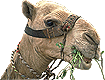
- Вставьте голову верблюда в рисунок с собакой.

- Командой Редактирование ► Трансформация ► Масштаб измените размер головы верблюда. Выровняйте верблюда относительно собаки.

- Инструментом Ластик
 с мягкими краями аккуратно удалите лишние детали головы верблюда.
с мягкими краями аккуратно удалите лишние детали головы верблюда.

- В окне Цветовой баланс, которое вызывается командой Изображение ► Регулировки ► Цветовой баланс (< Ctrl> +< B> ) измените цветовую гамму слоя с верблюдом так, чтобы она была близка к цветовой гамме собаки.
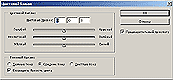
Окно Цветовой балланс
- Инструментами Штамп копий
 и Палец
и Палец  устраните оставшиеся недостатки изображения.
устраните оставшиеся недостатки изображения.

- Объедините слои командой Слой ► Выполнить сведение.
Готовое изображение сохраните в своей папке.
|
|
|
© helpiks.su При использовании или копировании материалов прямая ссылка на сайт обязательна.
|
